こんにちは、すまいるです。
私はExcelを駆使すること派遣社員→某有名企業の中間管理職となり、年収は3倍以上高くなりました。
さて、本日は文字列の日付をシリアル値に戻すときの関数をご紹介します。
こんな時どうしたらいいの?
・見た目は日付なのにVLOOKUP関数で使えない
・なぜか日付として引っかからない
そんなときはDATEVALUE関数を使いましょう!
DATEVALUE関数とは?
概要
文字列として格納された日付を、Excel で日付として認識できるシリアル値に変換します。
書式は以下になります。
=DATEVALUE(日付文字列)
書式のコピーは下記からできます。
つまりこう
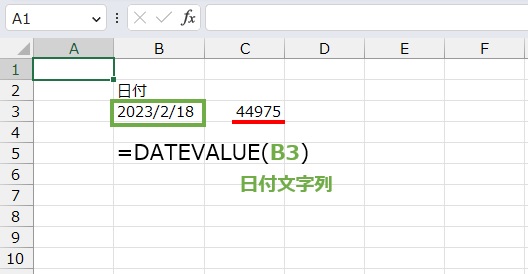
解説
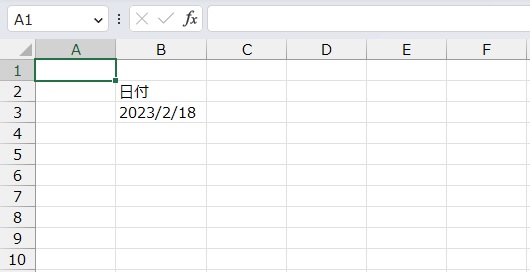
文字列として入力された日付をシリアル値に修正します。
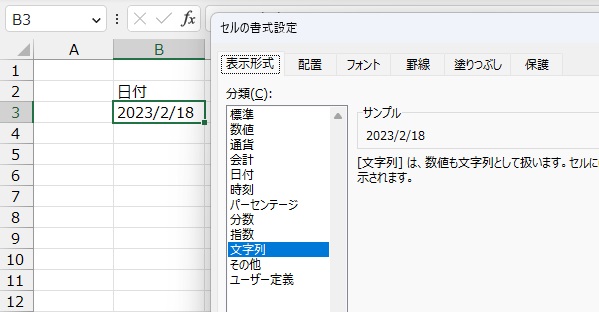
文字列であることは確認できました。
※確認方法はマウスの右クリック→セルの書式設定 or [ ctrl ] + [ 1 ]キー
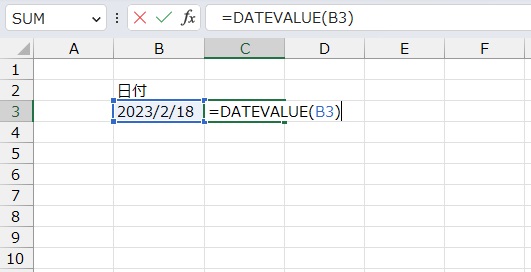
DATEVALUE関数でB3セルを選択します。
=DATEVALUE(B3)
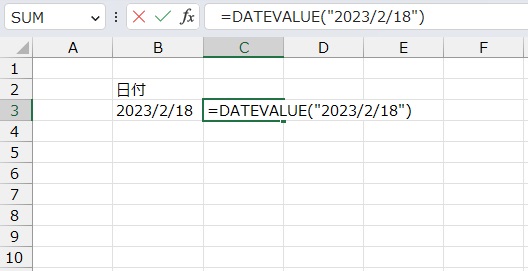
もしくは関数内に直接入力します。※その際””で日付を囲む必要があります
=DATEVALUE(“2023/2/18”)
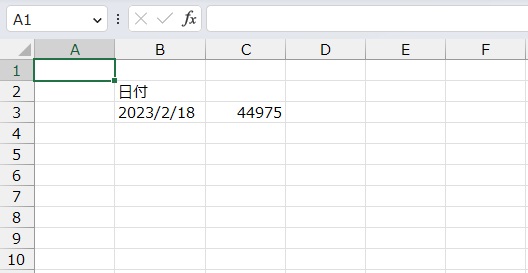
これで文字列の日付をシリアル値にすることができました。
まとめ
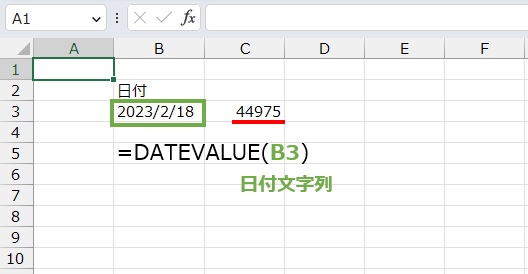
文字列というのは非常に厄介で、見た目は日付っぽくても実は文字なので
VLOOKUP関数で引っ張ることができません。
それでよく泣かされてきましたので、もし「なんで引っ張ってこれないんだろう?
と思った際は「文字列になってないかな?」と思い出してもらえるとよいかもしれません。
それではまた。



